Giới thiệu
Trong thế giới hiện nay đang phát triển nhanh chóng, việc cân bằng nhiều cam kết có thể trở nên thách thức. Ứng dụng Nhắc nhở của iPhone được trang bị các tính năng cung cấp giải pháp hiệu quả để duy trì năng suất và quản lý công việc hiệu quả. Thiết lập nhắc nhở hàng ngày có thể đảm bảo bạn luôn nắm bắt được lịch trình của mình, tối ưu hóa thói quen hàng ngày của bạn. Hướng dẫn này đi sâu vào các chức năng khác nhau của ứng dụng, minh họa cho việc tạo nhắc nhở phù hợp với nhu cầu của bạn dễ dàng thế nào.

Lợi ích của việc sử dụng Nhắc nhở hàng ngày trên iPhone
Kết hợp nhắc nhở hàng ngày vào thói quen của bạn mang lại lợi ích sâu sắc, cơ bản thay đổi quản lý công việc. Chúng loại bỏ sự phụ thuộc vào trí nhớ, giảm thiểu nguy cơ bỏ sót các cam kết quan trọng. Khi bạn xác định các khoảng thời gian cụ thể cho các nhiệm vụ khác nhau, tính năng này khuyến khích quản lý thời gian tốt hơn, cho phép một phương pháp chia sẻ nhiệm vụ có cấu trúc. Cuối cùng, nhắc nhở đáng tin cậy tăng cường năng suất bằng cách giữ bạn tập trung vào nhiệm vụ, thúc đẩy động lực liên tục để đạt được mục tiêu đã đặt ra.
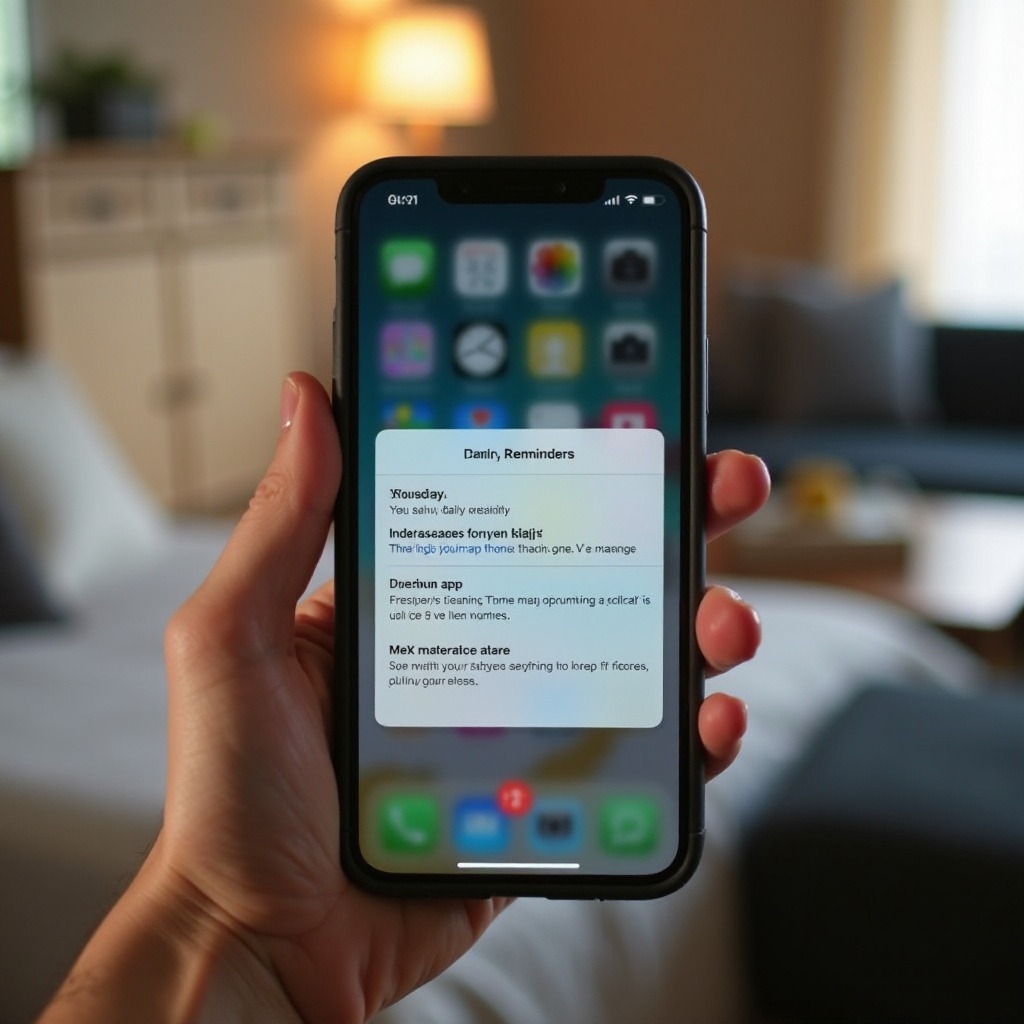
Bắt đầu với ứng dụng Nhắc nhở
Ban đầu, bạn làm quen với giao diện ứng dụng Nhắc nhở trên iPhone của mình. Tính chất cài sẵn của nó giúp nó trở nên phổ biến, với giao diện đơn giản bao gồm các danh sách như ‘Hôm nay’, ‘Đã lên lịch’ và ‘Tất cả’. Cá nhân hóa trải nghiệm của bạn bằng cách tạo danh sách tùy chỉnh sử dụng màu sắc và tên dễ nhận biết, giúp nhanh chóng phân loại công việc. Nắm vững những điểm cơ bản này đảm bảo trải nghiệm điều hướng trực quan, thiết lập nền tảng cho quản lý công việc hiệu quả.
Hướng dẫn từng bước để thiết lập Nhắc nhở hàng ngày
Khi đã quen thuộc, bạn sẵn sàng tối ưu hóa nhiệm vụ của mình bằng cách thiết lập nhắc nhở hàng ngày. Dưới đây là cách bạn có thể bắt đầu kết hợp chúng vào thói quen của mình một cách hiệu quả.
Tạo một nhắc nhở mới
- Khởi chạy ứng dụng Nhắc nhở trên iPhone của bạn.
- Chọn tùy chọn ‘Nhắc nhở mới’ ở góc dưới bên trái màn hình.
- Cung cấp một tên rõ ràng, mô tả cho nhắc nhở.
- Chọn một danh sách hiện có để tổ chức nhắc nhở một cách hiệu quả.
Thiết lập thời gian và tần suất
- Sau khi tạo một nhắc nhở, nhấn vào biểu tượng ‘i’ gần đó.
- Nhấn vào ‘Ngày’ để cấu hình ngày và thời gian mong muốn.
- Bật ‘Lặp lại’ để thiết lập tần suất, đảm bảo nhắc nhở xuất hiện hàng ngày hoặc theo yêu cầu.
Tùy chỉnh cảnh báo nhắc nhở
- Trong chi tiết nhắc nhở, chọn ‘Âm thanh’ để chọn một âm thông báo.
- Đặt ‘Ưu tiên’ theo mức độ khẩn cấp của nhiệm vụ.
- Thêm ghi chú hoặc URL để có bối cảnh và tham khảo dễ dàng khi nhận được thông báo nhắc nhở.
Sử dụng Siri để tạo nhắc nhở
Trong những lúc bạn muốn tương tác rảnh tay, Siri đơn giản hóa quá trình tạo nhắc nhở thông qua lệnh giọng nói.
Lệnh giọng nói cơ bản
Kích hoạt Siri bằng ‘Hey Siri’ hoặc nút Home, sử dụng các lệnh như ‘Nhắc tôi gọi cho John lúc 3 giờ chiều hàng ngày’ để lên lịch công việc nhanh chóng mà không cần nhập liệu thủ công.
Kịch bản ví dụ
Cho dù đang lái xe hay làm nhiều việc cùng lúc, hãy nói, ‘Hey Siri, nhắc tôi mua sữa hàng ngày lúc 6 giờ chiều,’ đảm bảo nhắc nhở vừa kịp thời vừa tiện lợi. Để xử lý công việc định kỳ, sửa đổi lệnh để phù hợp với nhu cầu cụ thể, như ‘Hey Siri, nhắc tôi kiểm tra email lúc 9 giờ sáng mỗi ngày trong tuần.’
Các tính năng tiên tiến của ứng dụng Nhắc nhở
Ứng dụng Nhắc nhở vượt xa các cấu hình cơ bản, cung cấp các tính năng tiên tiến như vị trí và tích hợp ứng dụng làm tăng cường chức năng và trải nghiệm người dùng.
Nhắc nhở dựa trên vị trí
Đặt nhắc nhở để kích hoạt tại các vị trí cụ thể với những câu như, ‘Nhắc tôi gọi cho bác sĩ thú y khi tôi rời khỏi vị trí này.’ Đảm bảo dịch vụ vị trí được kích hoạt, cho phép ứng dụng Nhắc nhở truy cập để gửi cảnh báo theo vị trí.
Tích hợp với Lịch và Ghi chú
Tối đa hóa năng suất bằng cách liên kết nhắc nhở với Lịch và Ghi chú. Tạo nhắc nhở một cách liền mạch từ một ghi chú hoặc sự kiện, đảm bảo các chi tiết quan trọng luôn ở phía trước. Sử dụng tùy chọn ‘Thêm nhắc nhở’ từ trong ứng dụng Ghi chú hoặc Lịch để tích hợp liền mạch.
Bên cạnh việc hiểu biết về tích hợp, xử lý sự cố đảm bảo sử dụng ứng dụng liên tục và hiệu quả.
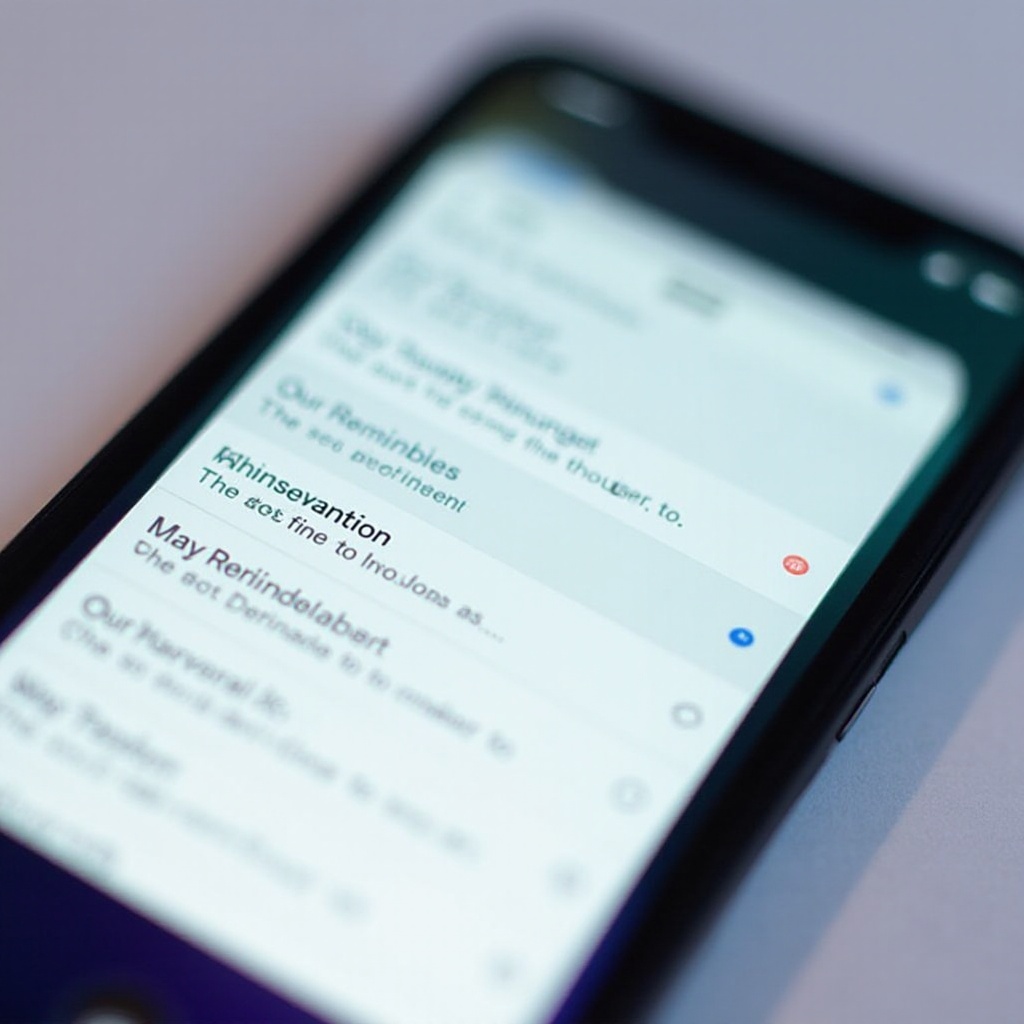
Khắc phục sự cố phổ biến
Gặp vấn đề với thông báo nhắc nhở không phải là hiếm. Bắt đầu bằng cách kiểm tra cài đặt thiết bị và đảm bảo ‘Không làm phiền’ bị tắt, cùng với thông báo cho Nhắc nhở đã được bật. Nếu có vấn đề đồng bộ, hãy xác nhận cài đặt iCloud chính xác trên tất cả các thiết bị, hỗ trợ nhắc nhở trong hệ sinh thái Apple của bạn. Ngoài ra, khởi động lại nhanh iPhone của bạn có thể giải quyết các lỗi tạm thời, song hành với các cập nhật iOS thường xuyên cải thiện khả năng sử dụng tổng thể.
Kết luận
Thành thạo ứng dụng Nhắc nhở trên iPhone của bạn thiết lập nền tảng cho năng suất được cải thiện và quản lý thời gian hiệu quả. Cho dù bạn thích nhập công việc thủ công hay tận dụng Siri để thuận tiện với điều khiển giọng nói, nhắc nhở giữ cho lịch trình của bạn nguyên vẹn. Tương tác với các tính năng tiên tiến của ứng dụng và xử lý sự cố một cách dễ dàng, đảm bảo bạn tối ưu hóa khả năng của iPhone.
Câu hỏi thường gặp
Làm thế nào để đồng bộ hóa nhắc nhở trên tất cả các thiết bị Apple của tôi?
Đảm bảo iCloud được kích hoạt trên mỗi thiết bị với Nhắc nhở được cài đặt để đồng bộ hóa trong phần cài đặt iCloud để duy trì tính nhất quán trong hệ sinh thái Apple của bạn.
Tôi có thể đặt nhắc nhở mà không có thời gian cụ thể không?
Có, tránh đặt thời gian khi tạo nhắc nhở, để nó hoạt động như một mục danh sách mà không có thông báo thời gian.
Tôi nên làm gì nếu thông báo nhắc nhở không hoạt động?
Kiểm tra cài đặt thông báo ứng dụng nhắc nhở. Đảm bảo chế độ ‘Không làm phiền’ đã tắt. Khởi động lại thiết bị của bạn hoặc cập nhật iOS để giải quyết các vấn đề dai dẳng.
